Uruchom skanowanie SFC, aby rozwiązać problem
- Błąd mógł wystąpić z powodu uszkodzonych plików systemowych, ingerencji w inną aplikację lub nieaktualnego oprogramowania.
- Aby to naprawić, możesz uruchomić skanowanie SFC, ponownie zainstalować Kaspersky lub przywrócić poprzednią wersję systemu Windows.
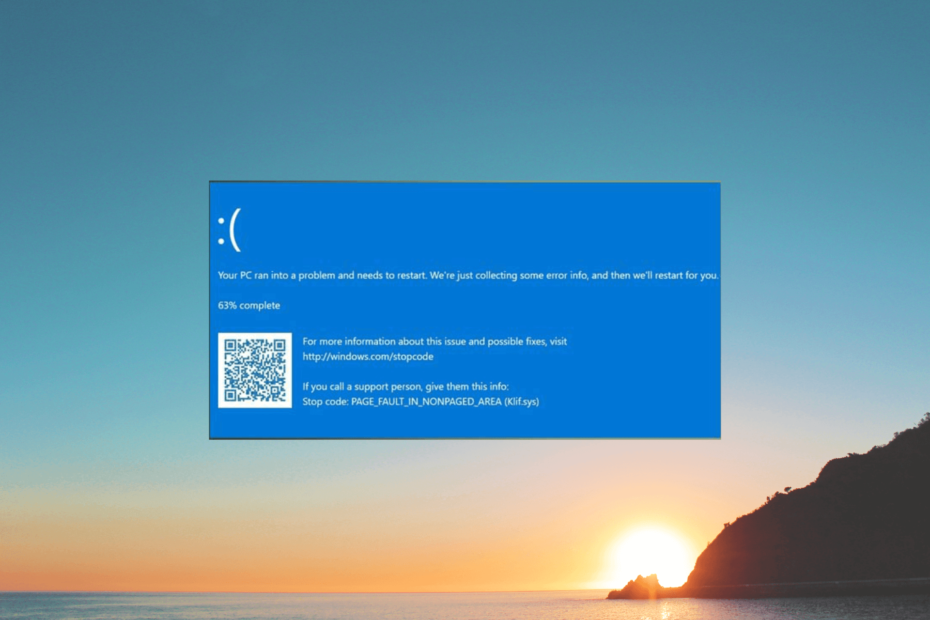
XZAINSTALUJ KLIKAJĄC POBIERZ PLIK
- Pobierz DriverFix (zweryfikowany plik do pobrania).
- Kliknij Rozpocznij skanowanie znaleźć wszystkie problematyczne sterowniki.
- Kliknij Zaktualizuj sterowniki aby uzyskać nowe wersje i uniknąć awarii systemu.
- DriverFix został pobrany przez 0 czytelników w tym miesiącu.
Jeśli napotkałeś błąd niebieskiego ekranu śmierci wyświetlający kod zatrzymania Klif.sys, ten przewodnik może pomóc! Omówimy wszystkie dostępne metody naprawy błędu niebieskiego ekranu zaraz po omówieniu przyczyn.
Co powoduje błąd niebieskiego ekranu śmierci Klif.sys?
Błąd Klif.sys BSoD jest spowodowany problemem z programem antywirusowym Kaspersky. Klif.sys to sterownik systemowy, który jest instalowany z produktami Kaspersky Lab i jest odpowiedzialny za przechwytywanie i monitorowanie zdarzeń systemowych w celu ochrony komputera przed złośliwym oprogramowaniem i innymi zagrożeniami.
Mogą istnieć różne przyczyny wystąpienia tego błędu BSoD; niektóre z typowych wymieniono tutaj:
- Uszkodzony plik sterownika – Jeśli sterownik Klif.sys plik zostanie uszkodzony lub uszkodzony, może wywołać błąd BSOD. Spróbuj uruchomić skanowanie SFC i DISM, aby naprawić błąd.
- Niezgodność z aktualizacjami systemu Windows – Czasami aktualizacja systemu Windows może powodować konflikt ze sterownikiem Klif.sys, co prowadzi do błędu BSoD. Próbować odinstalowanie najnowszej aktualizacji.
- Konflikty z innym oprogramowaniem – Jeśli inne oprogramowanie zabezpieczające lub sterowniki systemowe kolidują ze sterownikiem Klif.sys, może to wywołać ten błąd niebieskiego ekranu. Odinstaluj lub wyłącz oprogramowanie zabezpieczające, aby rozwiązać problem.
- Problemy ze sprzętem – W rzadkich przypadkach problemy sprzętowe, takie jak awaria dysku twardego lub pamięci, mogą powodować błąd BSoD związany z Klifem. sys. Spróbuj uruchomić A test pamięci.
Teraz, gdy znasz przyczyny, sprawdźmy rozwiązania, aby to naprawić.
Jak mogę naprawić błąd niebieskiego ekranu śmierci Klif.sys?
Przed przystąpieniem do zaawansowanych kroków rozwiązywania problemów należy rozważyć wykonanie następujących kontroli:
- Zrestartuj swój komputer.
- Spróbuj ponownie zainstalować oprogramowanie Kaspersky.
- Odinstaluj inne oprogramowanie zabezpieczające innych firm.
- Upewnij się, że system Windows jest aktualny.
Jeśli te drobne poprawki nie zadziałały, przejdź do szczegółowych rozwiązań poniżej.
1. Usuń plik Klif.sys
- Naciskać Okna + R aby otworzyć Uruchomić Okno dialogowe.
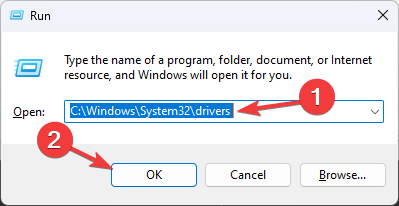
- Wpisz następującą ścieżkę i kliknij OK:
C:\Windows\System32\sterowniki - Zlokalizuj i wybierz Klif.sys i kliknij Usuwać przycisk.
- Teraz w Uruchomić okno, skopiuj i wklej następującą ścieżkę i kliknij OK:
C:\Windows\System32\DriverStore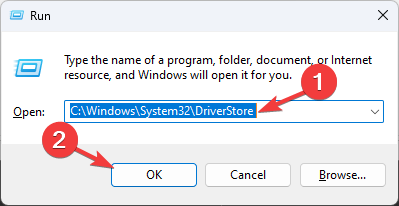
- Wyszukaj i wybierz Klif.sys i kliknij Usuwać przycisk.
2. Zaktualizuj wszystkie sterowniki urządzeń
- Naciskać Okna + I aby otworzyć Ustawienia aplikacja.
- Iść do Aktualizacja systemu Windowsi kliknij Zaawansowane opcje.
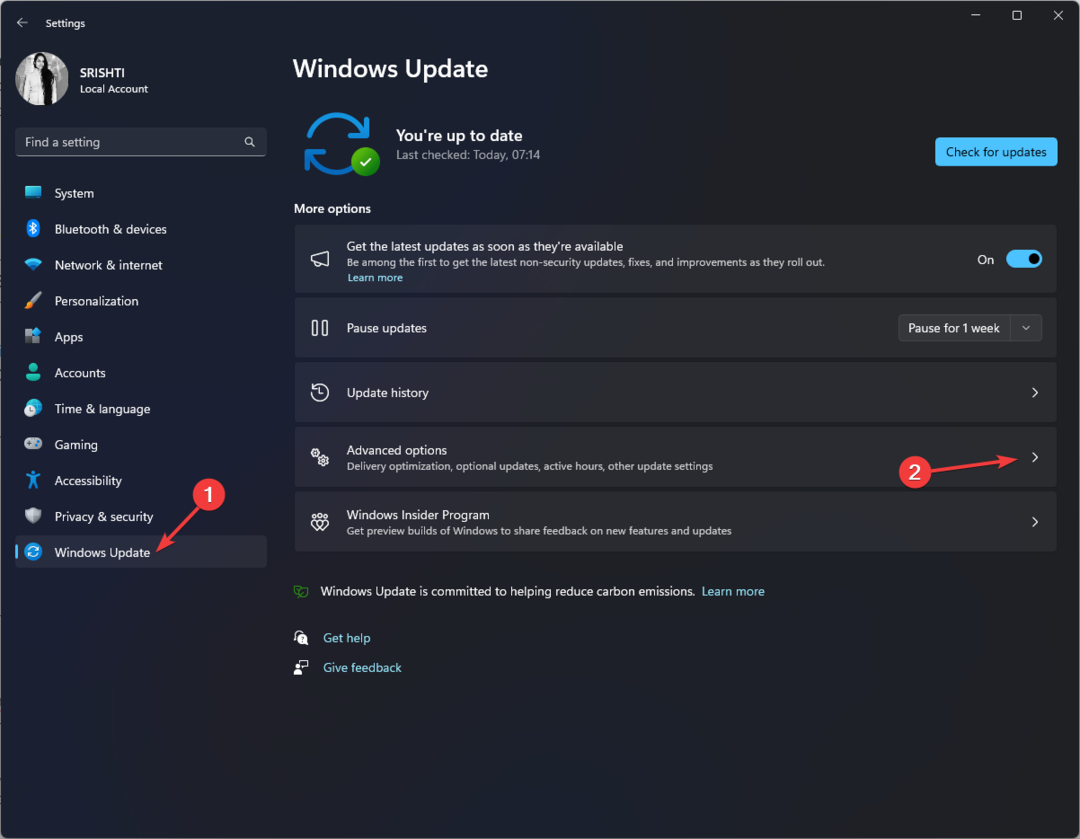
- Pod Dodatkowe opcje, Kliknij Opcjonalne aktualizacje.
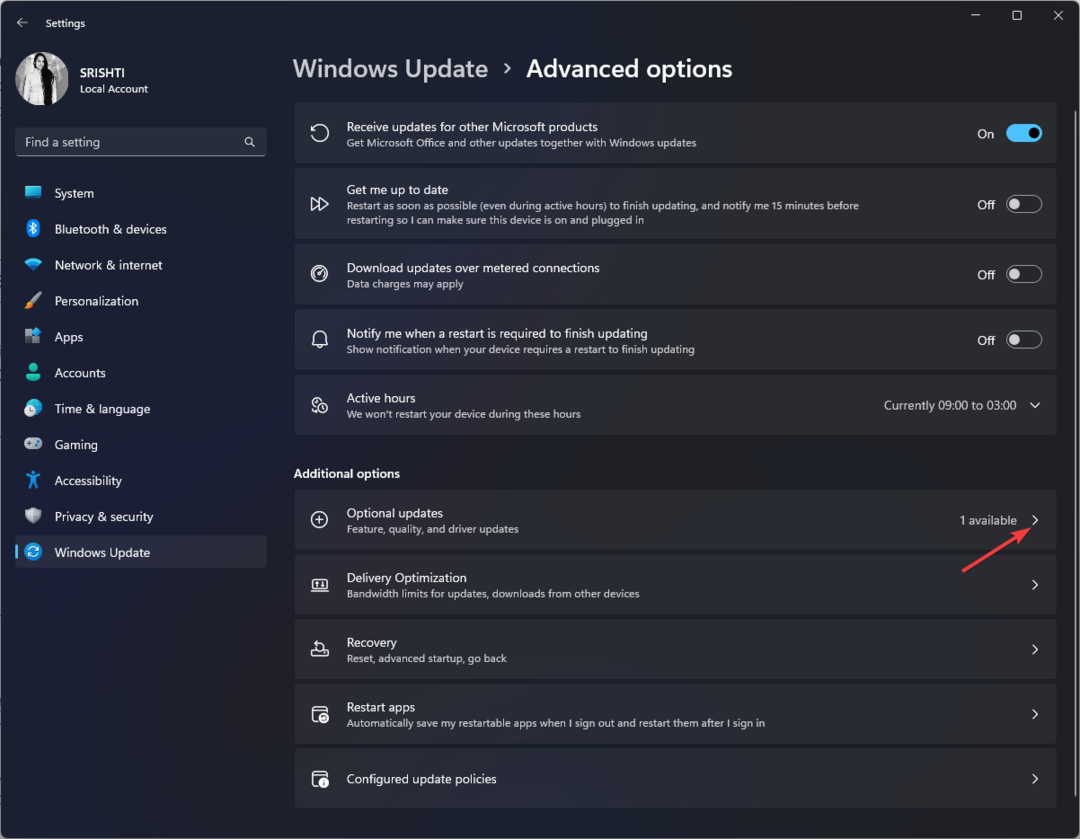
- Kliknij, aby rozwinąć, a jeśli dostępna jest aktualizacja, wybierz ją i kliknij Ściągnij i zainstaluj.
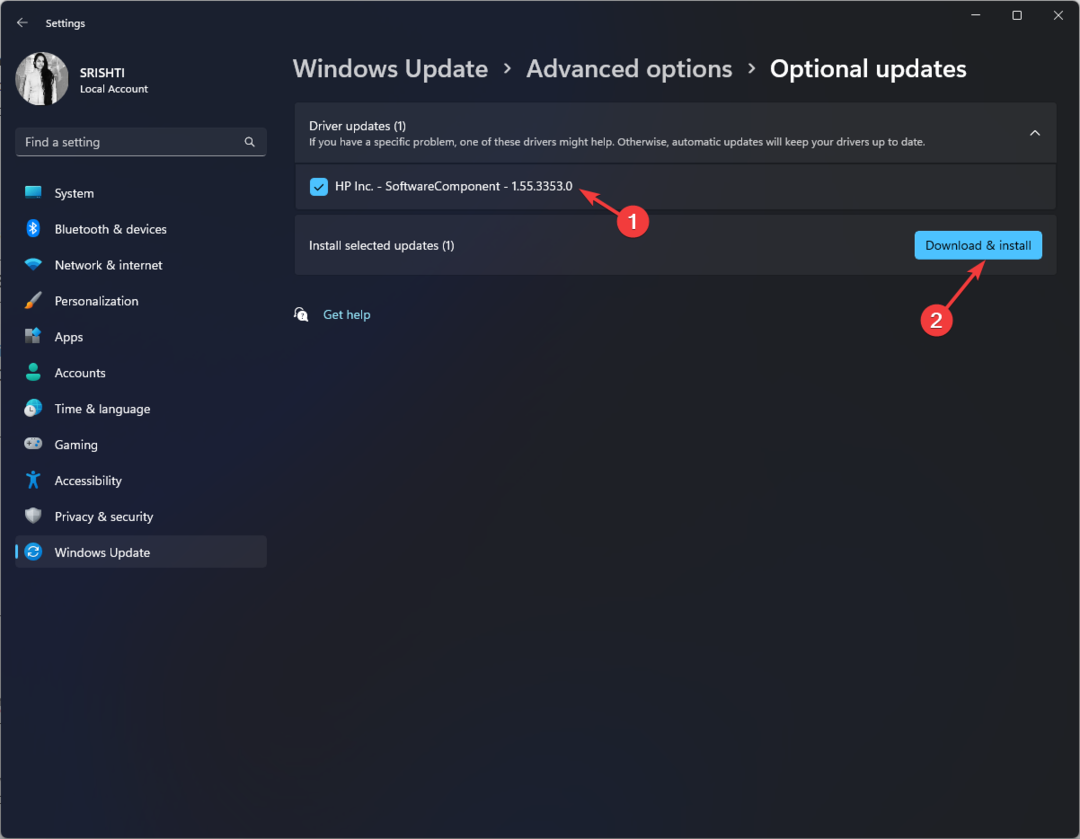
- Dostępne aktualizacje sterowników zostaną pobrane, a komputer uruchomi się ponownie. Upewnij się więc, że zapisałeś całą swoją pracę i zamknąłeś wszystkie uruchomione aplikacje.
Równie możliwe jest rozwiązanie tego problemu lub otrzymywanie tego samego błędu, jeśli aktualizacje nie są dostępne.
Aby zwiększyć szanse i na pewno zaktualizować przestarzałe sterowniki, możesz po prostu użyć alternatywnego narzędzia opracowanego do automatycznego wykrywania i naprawy starych sterowników urządzeń.
⇒ Pobierz DriverFix
3. Uruchom skanowanie SFC i DISM
- Naciśnij klawisz Windows, wpisz cmd i kliknij Uruchom jako administrator.
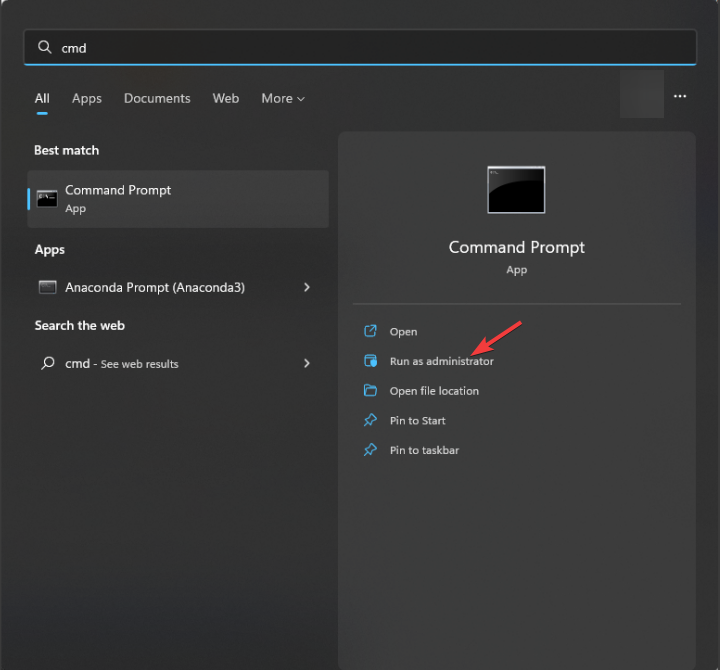
- Wpisz następujące polecenie, aby naprawić pliki systemowe i naciśnij Wchodzić:
sfc/skanuj teraz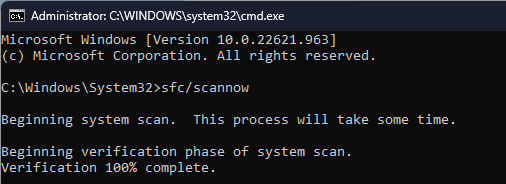
- Poczekaj na zakończenie skanowania, a jeśli wystąpi błąd, skopiuj i wklej następujące polecenia jeden po drugim i naciśnij Wchodzić po każdym poleceniu:
-
DISM /Online /Cleanup-Image /CheckHealth
DISM /Online /Cleanup-Image /ScanHealth
DISM /Online /Cleanup-Image /RestoreHealth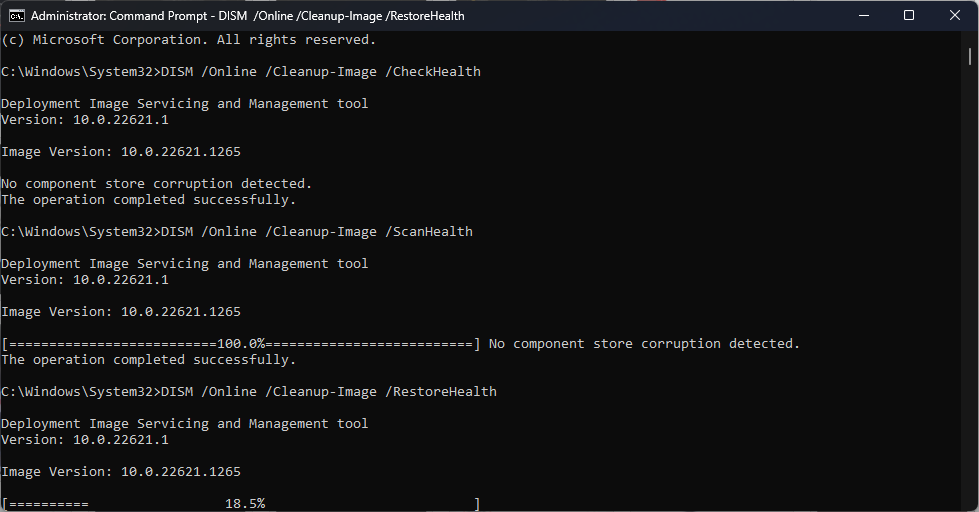
-
- Po zakończeniu skanowania uruchom ponownie komputer, aby potwierdzić zmiany.
4. Wykonaj przywracanie systemu
- wciśnij Okna typ klucza panel sterowaniai kliknij otwarty.
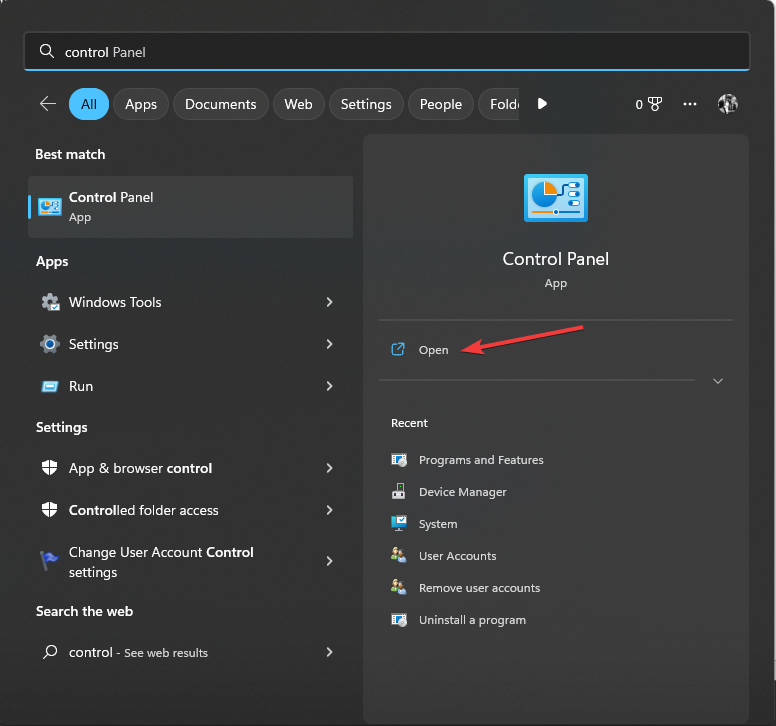
- Wybierać Widok przez Jak Duże ikony i kliknij Powrót do zdrowia.
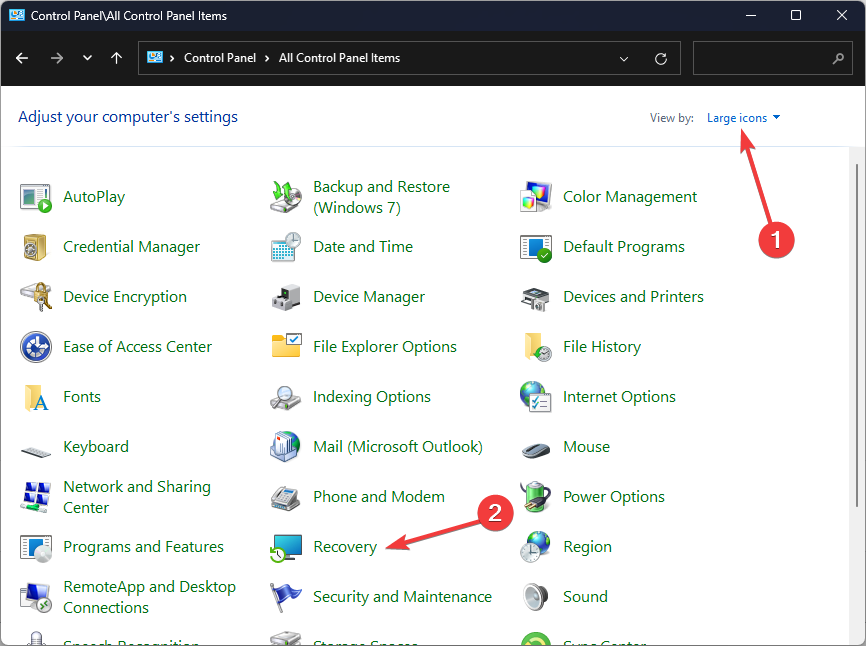
- Kliknij Otwórz Przywracanie systemu.
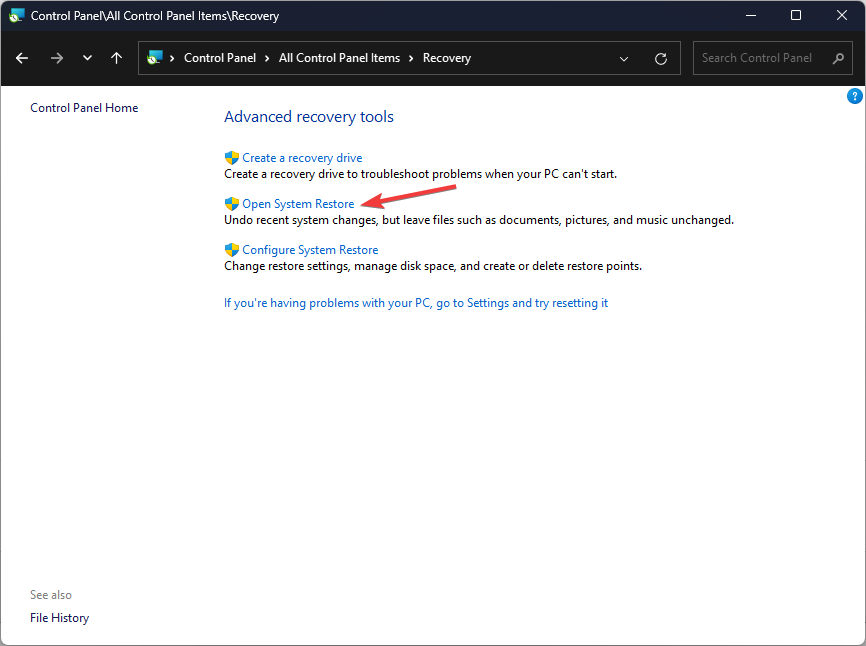
- Na Przywracanie systemu okno, wybierz Wybierz inny punkt przywracania i kliknij Następny.
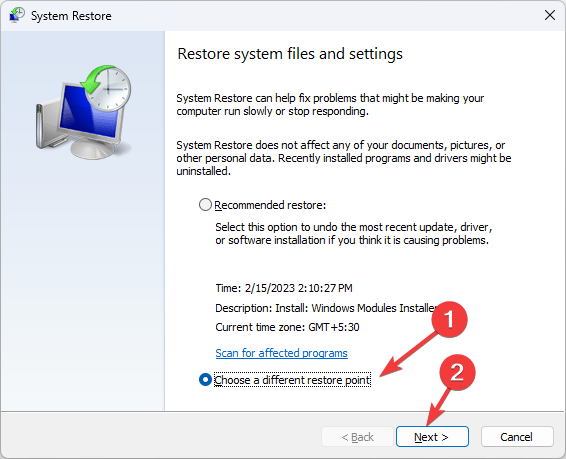
- Wybierz żądany punkt i kliknij Następny.
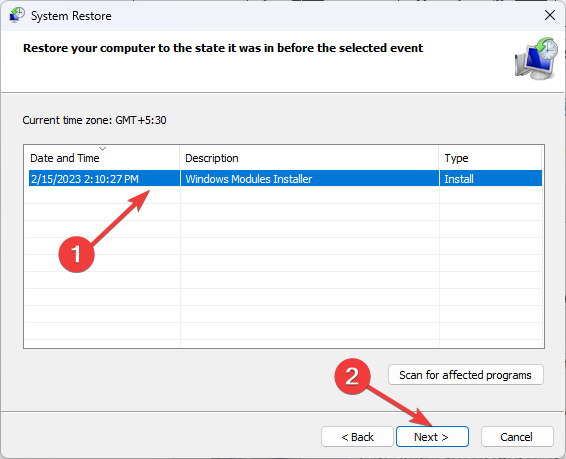
- Kliknij Skończyć.
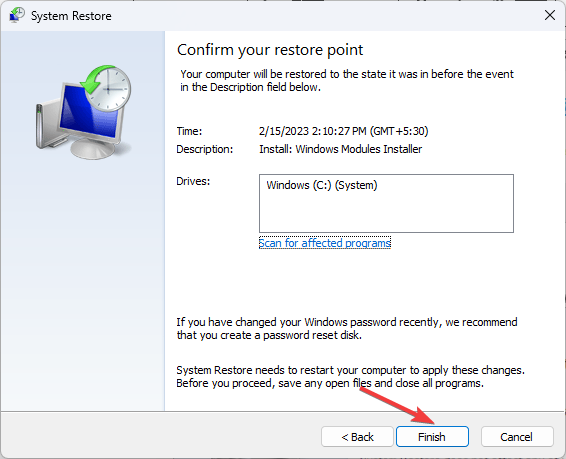
System Windows uruchomi się ponownie i przywróci go do wybranego punktu. jeśli Przywracanie systemu nie zostało pomyślnie ukończone, możesz skorzystać z tego przewodnika informacyjnego, aby uzyskać szybkie rozwiązania.
- 0x80240009 Błąd aktualizacji systemu Windows: jak go naprawić
- Co to jest Jp2launcher.exe i do czego służy?
- 0x80090017 Błąd aktualizacji systemu Windows: jak to naprawić
- Wyszukiwarka Microsoft: jak znaleźć odpowiednie informacje za pomocą Copilot
- Nie wszystkie aktualizacje zostały pomyślnie odinstalowane [Poprawka]
5. Uruchom test pamięci
- wciśnij Okna typ klucza diagnostyka pamięci Windowsi kliknij otwarty.
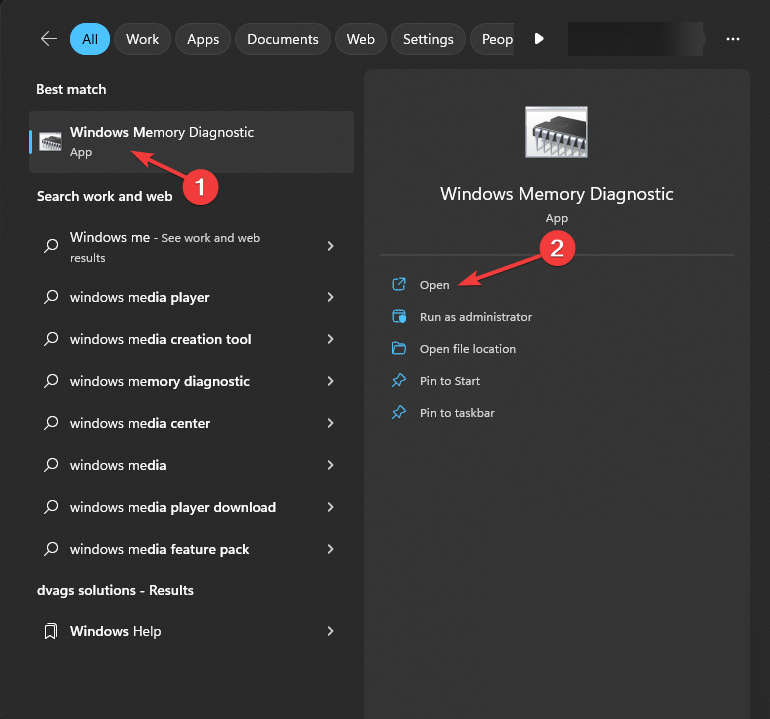
- Zanim przejdziesz dalej, zapisz swoją pracę i zamknij wszystkie uruchomione aplikacje. Po zakończeniu kliknij Uruchom ponownie teraz i sprawdź problemy.
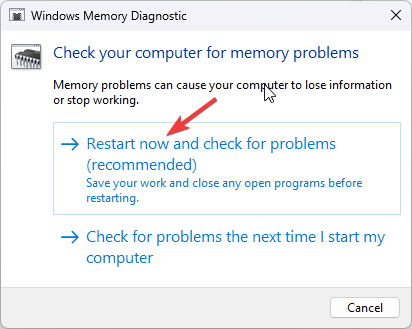
- System Windows uruchomi się ponownie i automatycznie uruchomi testy diagnostyczne. Prosimy o cierpliwość, ponieważ ten proces może trochę potrwać.
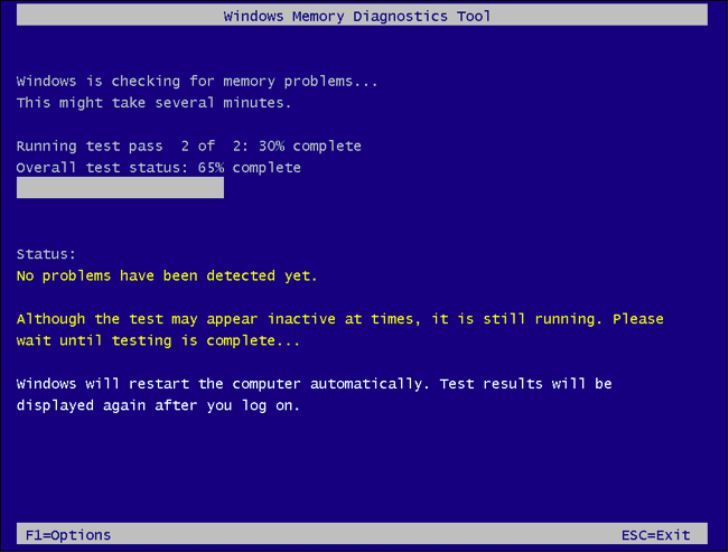
Po zakończeniu system Windows uruchomi się ponownie i będziesz mógł zobaczyć wyniki testu. Jeśli nie ma błędów, możesz przejść dalej.
Jeśli jednak na liście znajdują się błędy, pamięć RAM może być uszkodzona. Może być konieczne wyczyszczenie i ponowne zamontowanie modułów pamięci. Jeśli błędy będą się powtarzać, może być konieczna ich wymiana.
Jeśli do tej pory nic nie zadziałało, musisz wykonać czysta instalacja Windowsa.
Oto metody naprawienia przyczyny błędu niebieskiego ekranu śmierci Klif.sys. Jeśli masz jakieś pytania lub sugestie, możesz o nich wspomnieć w sekcji komentarzy poniżej.
Nadal masz problemy? Napraw je za pomocą tego narzędzia:
SPONSOROWANE
Niektóre problemy związane ze sterownikami można rozwiązać szybciej za pomocą dedykowanego narzędzia. Jeśli nadal masz problemy ze sterownikami, po prostu je pobierz DriverFix i uruchom go za pomocą kilku kliknięć. Następnie pozwól mu przejąć kontrolę i naprawić wszystkie błędy w mgnieniu oka!
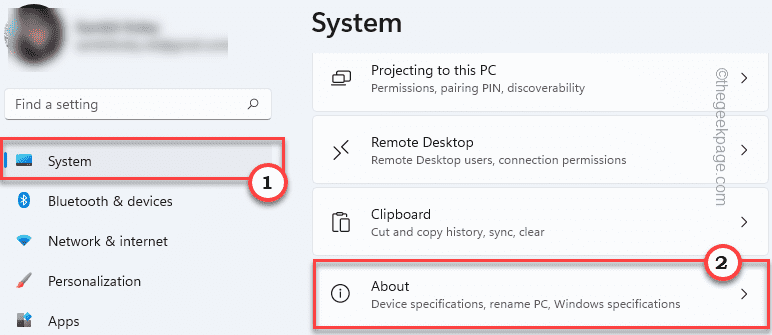

![Jak naprawić błąd logowania do Microsoft Teams [rozwiązany]](/f/7ad2d3026437786bcd8d628a875a16ac.png?width=300&height=460)